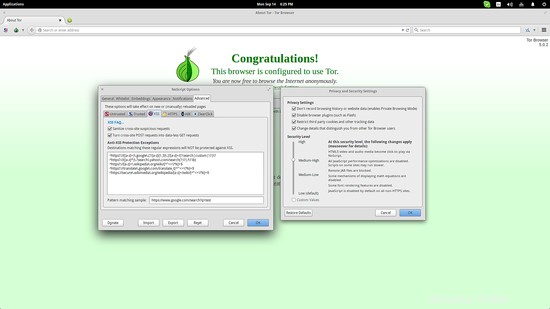Tor Browser je oficiální nástroj internetového prohlížeče projektu Tor Network. Tento software je zaměřen na obsluhu uživatelů, kteří chtějí procházet v plné anonymitě a brání sledování jakéhokoli druhu. Toho je dosaženo přesměrováním vaší komunikace kolem distribuované sítě nebo relé, takže odposlouchávání je velmi obtížné, ne-li prakticky nemožné. V tomto bodě, a protože legalita projektu Tor Network je stále sporná, bych měl zdůraznit, že Tor Browser není nástroj pro ruce hackerů nebo teroristů, ale nástroj, který se snaží nabídnout něco, co by mělo být považováno za samozřejmost. všichni uživatelé internetu na světě, a to je jejich vlastní soukromí. HowtoForge.com a editor tohoto článku v žádném případě nenavrhují použití prohlížeče Tor k jakýmkoli nezákonným účelům nebo nezákonným činnostem.
Stáhněte si Tor Browser z oficiálních stránek (https://www.torproject.org/projects/torbrowser.html.en) a rozbalte stažený soubor otevřením terminálu v cíli a použitím následujícího příkazu:
tar -xvJf tor-browser-linux64-5.0.2_LANG.tar.xz
Pro 64bitový balíček nebo:
tar -xvJf tor-browser-linux32-5.0.2_LANG.tar.xz
Pokud používáte 32bitovou distribuci Linuxu. Poté pokračujte příkazem:
cd tor-browser_en-US
(v mém případě) a poté otevřete prohlížeč pomocí:
./Tor Browser
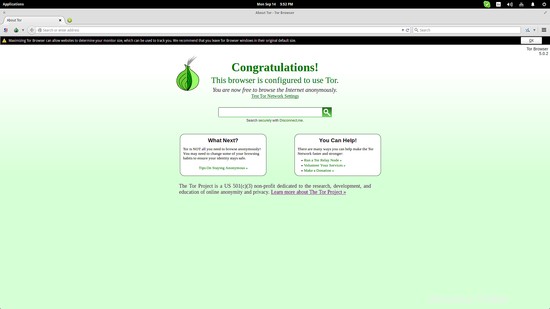
V tuto chvíli si můžete všimnout, že Tor vypadá hodně jako Firefox, a to je naprosto normální, protože Tor Browser je založen na nejnovější verzi Extended Support Release prohlížeče Firefox. Nevyžaduje instalaci, protože spustitelný soubor je k dispozici okamžitě, takže pokud jej chcete trvale umístit do nabídky aplikací, můžete postupovat podle našich pokynů, jak to provést zde: https://www.howtoforge.com/tutorial /jak-spravovat-hlavni-menu-ikony-v-gnome/
Všimněte si, že v závislosti na nastavení se bude procházení pomocí Tor zdát výrazně pomalejší než obvykle. To je také normální, protože vaše komunikační balíčky tam a zpět jsou odraženy sem a tam, než dosáhnou svého konečného cíle. To je však malá cena za dar ochrany osobních údajů.
Pokud máte ve svém systému povolenou bránu firewall, možná budete chtít Tor Browseru sdělit, jaké porty jsou otevřené pro připojení. Chcete-li to provést, můžete stisknout tlačítko cibule umístěné v levé horní části okna aplikace a vybrat možnosti „Nastavení sítě Tor“. Poté kliknutím povolte třetí možnost a vložte do krabice povolené porty.
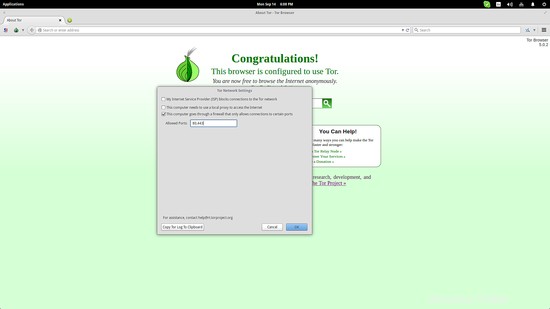
Stejné okno nastavení může být užitečné v případech, kdy váš počítač používá pro přístup k Internetu místní proxy server. To je obvykle případ vzdělávacích institucí, velkých kanceláří a dalších organizací, takže používání Tor k zachování soukromí v takových případech může být ještě důležitější, než když jste doma. Chcete-li v tomto případě nastavit Tor, vyberte druhou možnost a poté vyberte typ proxy a přidejte IP proxy, stejně jako své uživatelské jméno a heslo. Chcete-li zjistit podrobnosti o svém proxy serveru, můžete použít odpovídající příkazy nmap:https://nmap.org/book/ncat-man-proxy-options.html
Karta topologie na Zenmap může být také užitečná v tento případ.
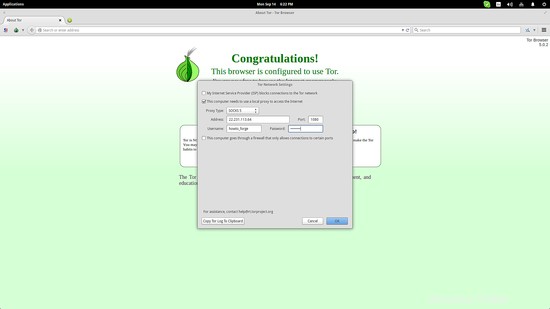
Pro pokročilejší možnosti v oblasti ochrany osobních údajů a komunikace můžete použít plugin NoScript, který má tlačítko umístěné také vlevo nahoře. Nakonec lze Tor Browser nastavit na extrémní úrovně zabezpečení prostřednictvím nabídky Nastavení soukromí a zabezpečení. Pamatujte však, že zvýšená bezpečnost znamená méně dostupných funkcí. Pokud je například Tor nastaven na maximální úroveň zabezpečení, nebudete moci přehrávat video (pouze pomocí NoScript), webové stránky v JavaScriptu nebudou fungovat, vykreslování písem může vypadat divně a některé typy obrázků nebudou se vůbec zobrazí.